In dieser Anleitung erfahren Sie, wie Sie ein Produkt in Moovagos Katalog-Funktion hinzufügen, bearbeiten oder entfernen können.
Zugang zum Katalog
Die Katalog-Funktion von Moovago sammelt alle Ihre Verkaufsreferenzen, um Ihre Produktpräsentationen im Außendienst zu erleichtern. Um darauf zuzugreifen, klicken Sie auf „Katalog“ im Seitenmenü von Moovago.
Hier finden Sie die Elemente, die in drei verschiedenen Kategorien organisiert sind:
- Produkte: Ihre komplette Handelspalette
- Muster: Demoprodukte zum Verteilen
- POS (Werbung am Verkaufsort): Marketing- und Werbetools
🔗 Eine Beschreibung der einzelnen Elementtypen finden Sie im allgemeinen Tutorial zum Katalog.
Ein neues Element zum Katalog hinzufügen
1. Klicken Sie auf dem Katalog-Bildschirm auf die entsprechende Registerkarte: „Produkte“, „Muster“ oder „POS“.

2. Klicken Sie oben links auf „+ Hinzufügen“.
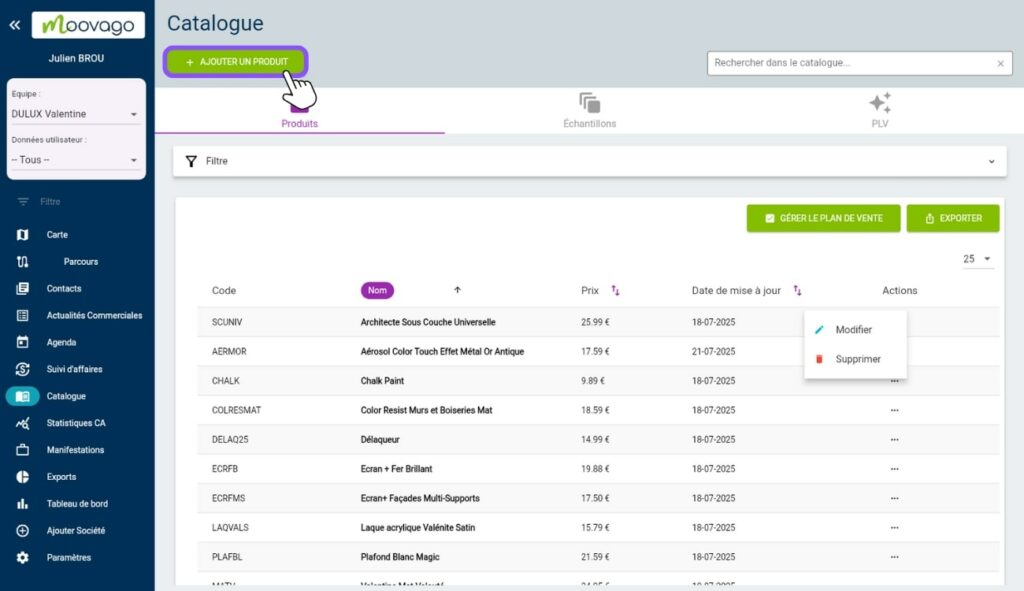
3. Füllen Sie die Felder aus, die für die Erstellung Ihres Elements erforderlich sind. Diese Felder unterscheiden sich je nachdem, ob es sich um ein Produkt, ein Muster oder ein POS handelt:
| Feld | Produkt | Muster | POS |
|---|---|---|---|
| Code (Referenz Ihrer Wahl) | ✅ | ✅ | ✅ |
| Name (z.B.: Flasche Merlot 2022) | ✅ | ✅ | ✅ |
| Prinzipal (wenn Sie mit mehreren Marken arbeiten) | ✅ | ✅ | ✅ |
| Beschreibung (Format, Farbe, Verwendung…) | ✅ | ✅ | ✅ |
| Preis | ✅ | ❌ | ❌ |
| Status (aktiv / inaktiv) | ✅ | ✅ | ✅ |
| Fügen Sie eine Probe aus diesem Element hinzu. | ✅ | ❌ | ❌ |
Wenn Sie ein Produkt erstellen, haben Sie die Möglichkeit, dieses automatisch als Muster zu duplizieren, indem Sie den Schieberegler „Muster von diesem Element hinzufügen“ aktivieren.
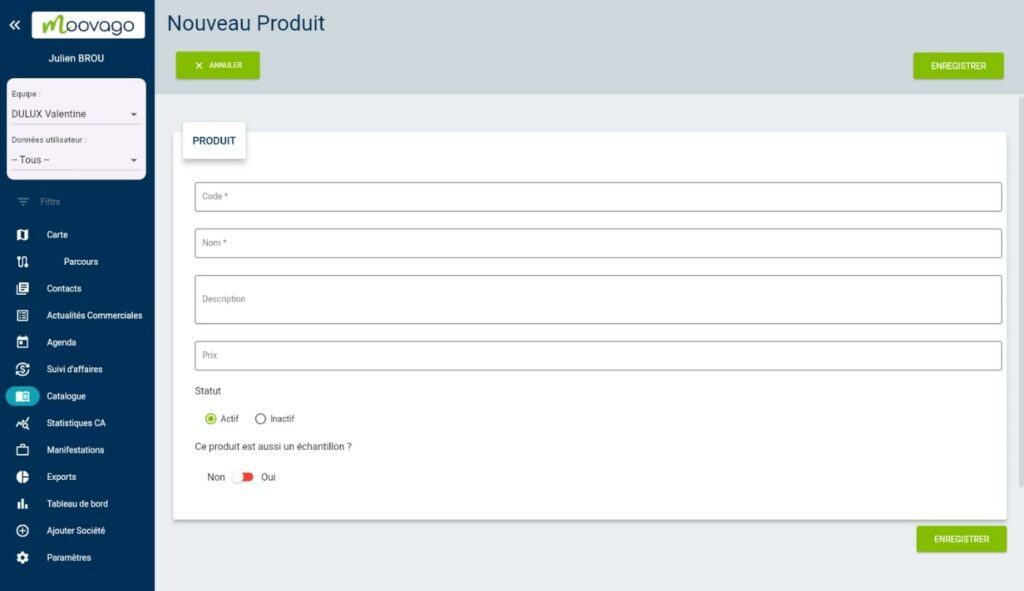
4. Klicken Sie auf „Speichern“.
Ein Produkt bearbeiten
Im Laufe Ihrer Geschäftstätigkeit werden Sie die Informationen über Ihre Produkte aktualisieren müssen. Diese Änderungsfunktion ist in vielen Situationen nützlich.
Anwendungsfälle
Sie können z.B. ein Produkt ändern, wenn es veraltet ist oder nicht mehr auf Lager ist, so dass der Status aktualisiert werden muss, um Verwirrung bei Ihren Kundenpräsentationen zu vermeiden. Die Bearbeitung ist auch wichtig, um Produktinformationen wie Preise nach einer Preisänderung zu aktualisieren oder um die Beschreibung mit neuen technischen oder kommerziellen Details anzureichern.
Schritte zur Änderung
1. Gehen Sie auf die Registerkarte „Produkte“,
2. 2. Suchen Sie nach dem Produkt, das Sie ändern möchten,
3. Klicken Sie auf die drei horizontalen Punkte in der Spalte „Aktionen“,
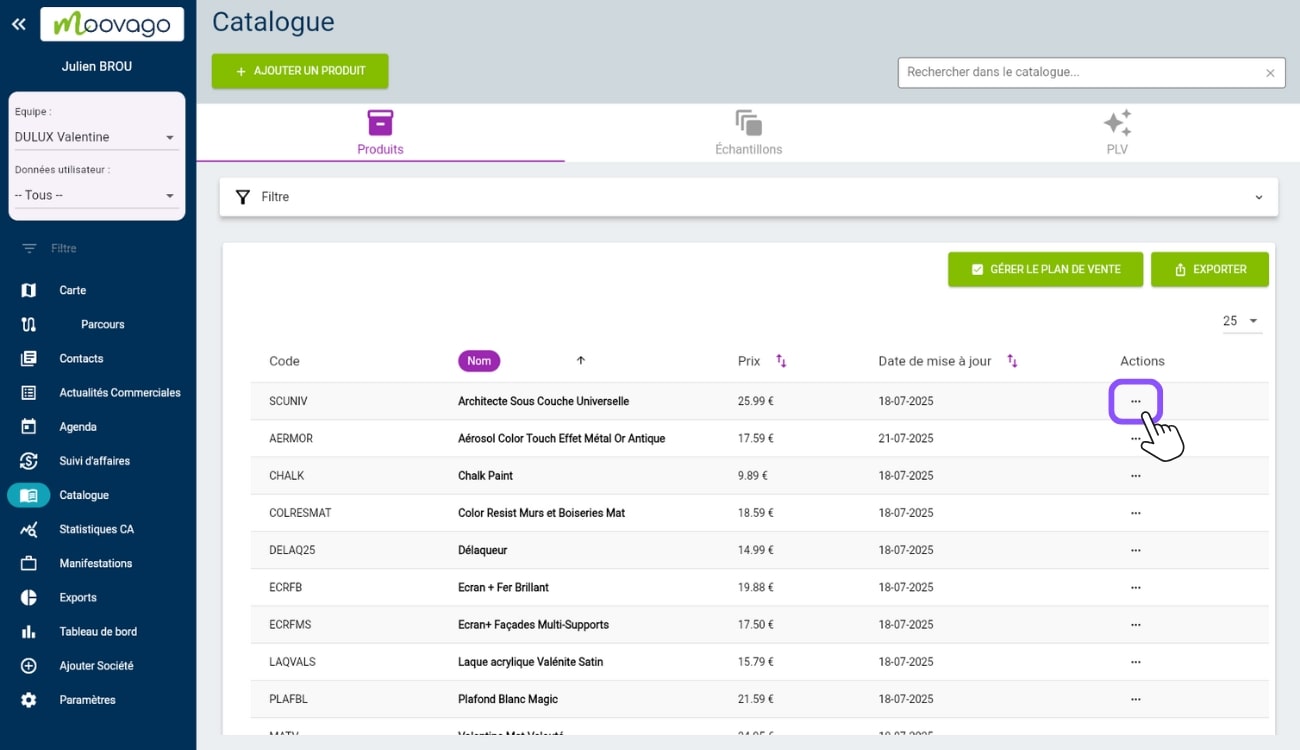
4. Wählen Sie „Bearbeiten“,
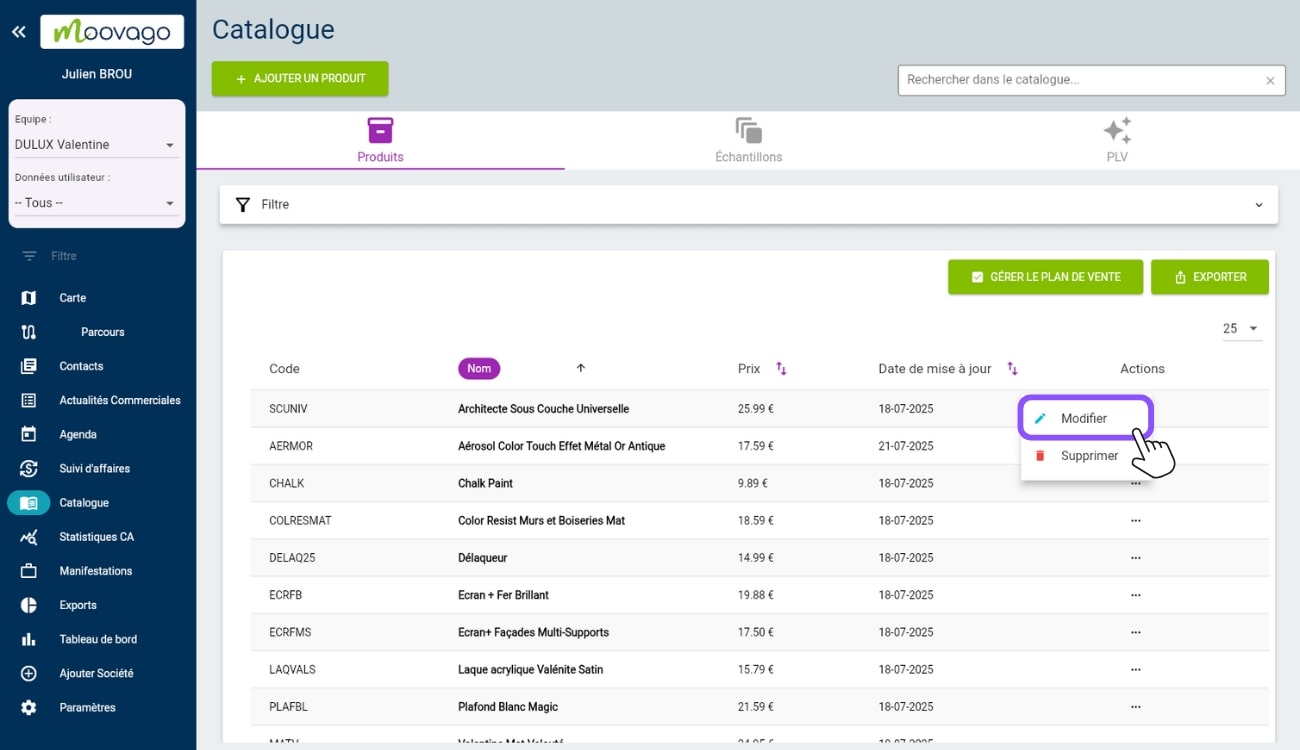
5. Bearbeiten Sie die gewünschten Felder in dem sich öffnenden Fenster,
6. Klicken Sie auf „Speichern“.
Produkt löschen
Manchmal müssen bestimmte Produkte endgültig aus Ihrem Katalog entfernt werden, z.B. wenn sie vom Lieferanten eingestellt werden oder nicht mehr in Ihre Geschäftsstrategie passen. Die Entfernung ist jedoch mit Vorsicht zu genießen, da sie alle damit verbundenen Daten endgültig löscht.
🚨 Achtung
Das Löschen eines Produkts löscht die gesamte damit verbundene Historie und es kann nicht wiederhergestellt werden.
Schritte zur Entfernung
- Gehen Sie auf die Registerkarte „Produkte“.
- Suchen Sie nach dem Produkt, das Sie löschen möchten
- Klicken Sie auf die drei Punkte in der Spalte „Aktionen „.
- Wählen Sie „Löschen“.
- Bestätigen Sie die Löschung
💡 Empfohlene Alternative
Wenn Sie ein Produkt nur vorübergehend unbrauchbar machen wollen, aber seine Historie beibehalten möchten, setzen Sie es stattdessen über die Änderungsfunktion (siehe Teil III) in den inaktiven Status. Dieser Ansatz ermöglicht es Ihnen, das Produkt später bei Bedarf wieder zu aktivieren.
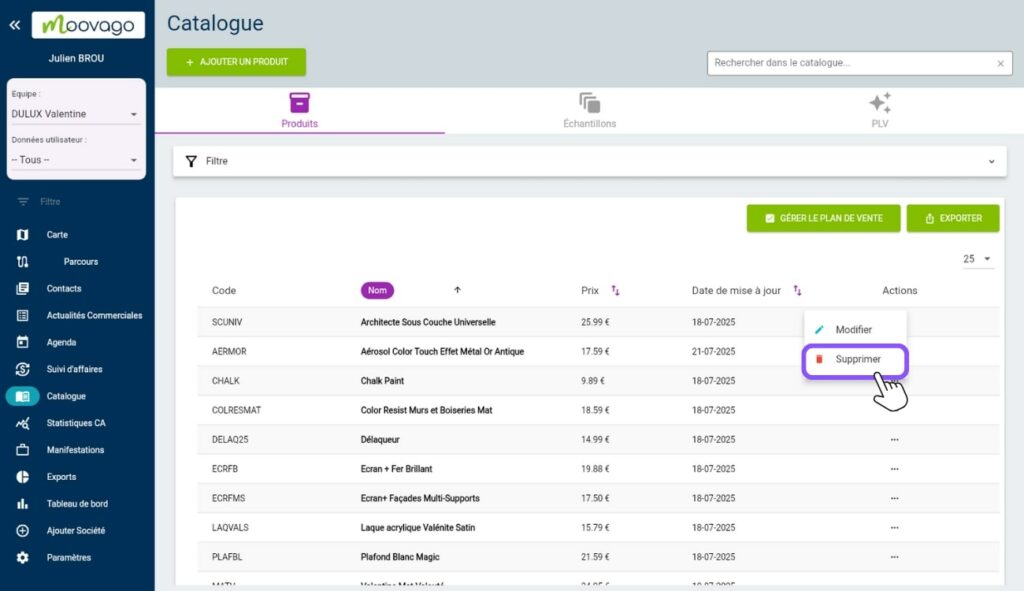
Schlussfolgerung
Der Katalog von Moovago verändert Ihren Merchandising-Ansatz, indem er alle Ihre Verkaufswerkzeuge in einer einfachen, von jedem Gerät aus zugänglichen Schnittstelle zentralisiert. Sie gewinnen an Professionalität bei Ihren Kundenpräsentationen und behalten gleichzeitig eine vollständige Rückverfolgbarkeit Ihrer Aktionen vor Ort.
Diese Funktion ermöglicht es Ihnen, Ihre Produkte strukturiert zu präsentieren, die Verteilung Ihrer Muster effizient zu verfolgen und Ihr POS-Material zu verwalten, ohne Zeit mit langwieriger Suche zu verschwenden.
Möchten Sie alle Vorteile des Katalogs kennenlernen und Ihre Merchandising-Aktivitäten optimieren? Testen Sie Moovago 15 Tage lang kostenlos. und messen Sie konkret die Auswirkungen auf Ihre tägliche Organisation.
